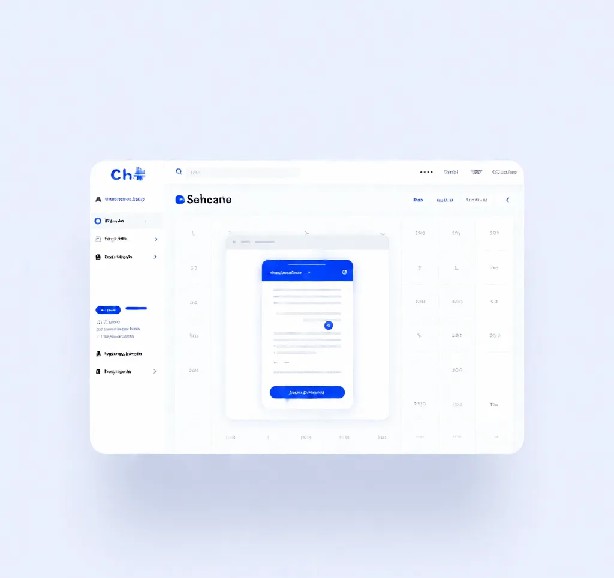
在C#的图形界面编程中,Panel控件常常需要处理键盘输入,但往往面临无法获得焦点、无法触发键盘事件等问题。为了解决这些问题,我们可以通过修改Panel的基类,使其能够接收键盘输入并显示焦点矩形。下面,我们将详细介绍如何实现这一功能。
首先,我们需要启用Panel的可选择性,这样Panel就可以接收键盘输入了。这可以通过设置ControlStyles.Selectable属性为true来实现。
SetStyle(ControlStyles.Selectable, true);
TabStop = true;
有时候,我们需要通过鼠标点击来触发Panel的焦点。为此,我们可以重写OnMouseDown方法,强制Panel在鼠标点击时获得焦点。
protected override void OnMouseDown(MouseEventArgs e)
{
this.Focus();
base.OnMouseDown(e);
}
为了让Panel能够响应特定的键盘按键,我们可以重写IsInputKey方法。例如,我们可以让上下左右箭头键成为输入键。
protected override bool IsInputKey(Keys keyData)
{
if (keyData == Keys.Up || keyData == Keys.Down)
return true;
if (keyData == Keys.Left || keyData == Keys.Right)
return true;
return base.IsInputKey(keyData);
}
为了让Panel获得焦点时有一个明显的视觉效果,我们可以重写OnEnter和OnLeave方法,使Panel在获得和失去焦点时绘制不同的背景颜色或边框。
protected override void OnEnter(EventArgs e)
{
this.Invalidate();
base.OnEnter(e);
}
protected override void OnLeave(EventArgs e)
{
this.Invalidate();
base.OnLeave(e);
}
最后,我们需要让Panel在获得焦点时显示一个焦点矩形,以增强用户体验。我们可以通过重写OnPaint方法来实现这一点。
protected override void OnPaint(PaintEventArgs pe)
{
base.OnPaint(pe);
if (this.Focused)
{
var rc = this.ClientRectangle;
rc.Inflate(-2, -2);
ControlPaint.DrawFocusRectangle(pe.Graphics, rc);
}
}
通过上述修改,Panel不仅可以被选中,还可以接收键盘输入。提供的代码确保Panel在点击时获得焦点,并响应上下左右箭头键。此外,当Panel获得焦点时,它会在周围显示一个焦点矩形,从而增强用户体验。
希望这篇文章能帮助你更好地掌握C# Panel的键盘输入和焦点显示技巧。如果你有任何疑问或需要进一步的帮助,请随时关注我们的网站和其他相关文章!
声明:
1、本博客不从事任何主机及服务器租赁业务,不参与任何交易,也绝非中介。博客内容仅记录博主个人感兴趣的服务器测评结果及一些服务器相关的优惠活动,信息均摘自网络或来自服务商主动提供;所以对本博客提及的内容不作直接、间接、法定、约定的保证,博客内容也不具备任何参考价值及引导作用,访问者需自行甄别。
2、访问本博客请务必遵守有关互联网的相关法律、规定与规则;不能利用本博客所提及的内容从事任何违法、违规操作;否则造成的一切后果由访问者自行承担。
3、未成年人及不能独立承担法律责任的个人及群体请勿访问本博客。
4、一旦您访问本博客,即表示您已经知晓并接受了以上声明通告。
本站资源仅供个人学习交流,请于下载后24小时内删除,不允许用于商业用途,否则法律问题自行承担。
Copyright 2005-2024 yuanmayuan.com 【源码园】 版权所有 备案信息
声明: 本站非腾讯QQ官方网站 所有软件和文章来自互联网 如有异议 请与本站联系 本站为非赢利性网站 不接受任何赞助和广告